Windows10でDHCPリース時間を変更する方法
DHCPリース時間(DHCP lease time)は、Windows 10コンピューター、およびスマートフォンやプリンターなどの他のデバイスが動的に割り当てられたIPアドレスを保持する期間を制御する設定です。DHCPリース時間を変更する方法、自分のDHCPリース時間を確認する方法、または(DHCP lease time)ネットワークアダプタ(network adapter)のDHCPリース時間(DHCP lease time)を更新する方法を知りたいですか?これらの質問のいずれかに「はい」と答えた場合は、読み進めて答えを見つけてください。
注:(NOTE:)このガイドを読む前に、IPアドレスとは何か、およびIPアドレスが何をするのかを理解しておく必要があります。それらについて不明な点がある場合は、最初にこの記事を読んでください:IPアドレス、サブネットマスクとは何ですか、そしてWindowsでそれらをどのように変更しますか?
DHCPリース時間はどのくらいですか?
ローカルエリアネットワーク(area network)(LAN)に接続されているコンピューター、ラップトップ、スマートフォン、プリンター、およびその他の同様のデバイスは、相互に通信したり、インターネットに接続したりするために、 IPアドレスを持っている必要があります。(IP address)
ネットワークがDHCP(動的ホスト構成プロトコル(Dynamic Host Configuration Protocol))を使用してIPアドレスを自動的に割り当てる場合、それらはデバイスに永続的に割り当てられません。代わりに、DHCPは、構成方法に応じて、IPアドレスを一定期間一時的にのみ指定します。
DHCPリース時間は(DHCP lease time)、コンピューターまたはデバイスがルーターからIPアドレスを取得してから有効期限が切れるまで(time between when your computer or device obtained its IP address from the router and the time when it expires)の期間を表します。DHCPリース期間(DHCP lease time)が終了すると、コンピューターまたはデバイス(computer or device)は自動的にIPアドレスを解放し、ルーターに新しいIPアドレス(IP address)を与えるように要求します。
動的ホスト構成プロトコル(DHCP)(Dynamic Host Configuration Protocol (DHCP))は、Windows 10コンピューターではなくルーターで実行されるサービスであるため、ルーターの構成インターフェイスにアクセスしない限り、DHCPリース時間を変更することはできません(you cannot change the DHCP lease time unless you access your router's configuration interface)。このガイドの最後のセクションを読んで、その方法を確認してください。ただし、この記事の次の2つのセクションで説明するように、Windows 10コンピューターでは、DHCPリース時間を表示および更新することができます。(on your Windows 10 computer, you can both see and renew the DHCP lease time)
Windows10PCの(Windows 10)DHCPリース(DHCP lease)時間を確認する方法
Windows 10 PCでのDHCPリース時間(DHCP lease time)を確認するには、最初にコマンドプロンプト(Command Prompt)を開くか、 PowerShellを起動します。次に、コマンドipconfig /allを実行します。

ipconfig /allコマンドは、Wi-Fiアダプターとイーサネットアダプターの(Wi-Fi and Ethernet adapters)両方を含む、Windows10PCにインストールされているすべてのネットワークアダプター(network adapter)に関する詳細情報を表示します。network and/orインターネットへの接続に使用するものを見つけます。たとえば、そのためにWi-Fiネットワークアダプター(network adapter)を使用します。アダプタの詳細を確認すると、下のスクリーンショットのように、LeaseGetatedとLeaseExpiresという2つのテキスト行があり、その後にいくつかの日付と時刻が続き(Lease Obtained)ます。(Lease Expires)
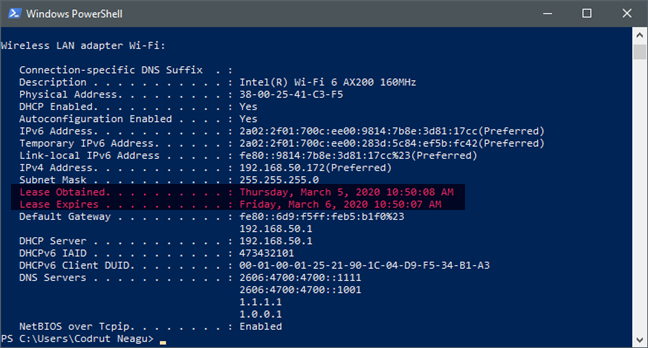
取得したリース(Lease Obtained)は、DHCPリース時間(DHCP lease time)がいつ開始したかを示します。つまり、Windows10コンピューターまたはデバイス(computer or device)がDHCPを使用してルーターからIPアドレス(IP address)を取得したことを通知します。

Lease Expiresは、Windows 10 PCまたはデバイスが現在の(PC or device)IPアドレス(IP address)を解放し、ルーターに新しいIPアドレスを要求するタイミングを通知します。

まだコマンドプロンプト(Command Prompt)またはPowerShellを閉じないでください。次のセクションを読んで、Windows10PCのDHCPリース時間を更新する方法を確認してください。(DHCP lease time)
Windows10PCの(Windows 10)DHCPリース(DHCP lease)時間を更新する方法
次に、Windows 10 PCのDHCPリース時間を更新する場合は、(DHCP lease time)コマンドプロンプト(Command Prompt)またはPowerShellで次のコマンドを実行しますipconfig /release | ipconfig /renew。

コマンドがその仕事をするのを待ち(Wait)、それが終了すると、ネットワークアダプタに関するいくつかの情報を表示するはずです。ここで、ipconfig /allコマンドをもう一度実行します。ネットワークアダプタ(network adapter)の[取得(Lease Obtained)したリース]と[有効期限(Lease Expires)]のテキスト行を確認すると、両方が更新されていることがわかります。

それでは、DHCPリース時間(DHCP lease time)を任意に設定する方法を見てみましょう。
注:(NOTE:)次の手順を説明するために、ASUS ZenWiFi AX(XT8)を使用しています。ルーターのメーカーとモデル(router maker and model)によっては、設定の外観と名前が私たちのものと同じでない可能性があります。ただし、それらは類似している必要があるため、自分の道を見つけることができるはずです。
Windows10で(Windows 10)DHCPリース(DHCP lease)時間を変更する方法
前のスクリーンショットからお気づきかもしれませんが、DHCPリース時間(DHCP lease time)は24時間に設定されています。ただし、他のルーターまたはネットワーク機器は、 (network equipment)DHCPリース時間(DHCP lease time)に異なるデフォルト値(8時間や12時間など)を使用できます。DHCPリース時間(DHCP lease time)を変更できるようにするには、ルーターのDHCP設定を調整する必要があります。
まず(Start)、Windows10コンピューターまたはデバイスで(computer or device)Webブラウザー(web browser)を開きます。次に、ルーターのアドレスを入力します。そこにあるほとんどのルーターでは、それは192.168.0.1または192.168.1.1ですが、異なる場合があります。ルーターのIPアドレス(IP address)がわからない場合は、次のガイドを確認してください。ワイヤレスルーターのローカル(wireless router)IPアドレス(IP address)を見つける5つの方法。ルーターの管理者資格情報を入力してサインイン(router and sign)します。
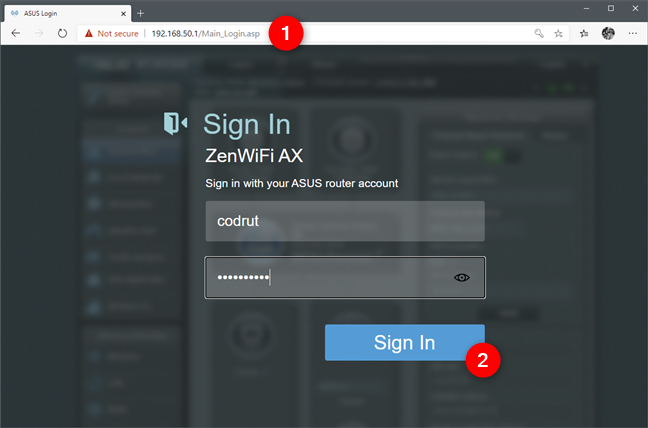
ルーターのWebインターフェイスで、 LAN(LAN)と呼ばれる詳細設定カテゴリを探してアクセスします。

ルーターのLAN構成ページで、[ DHCPサーバー(DHCP Server)]タブ(またはセクション)を選択します。
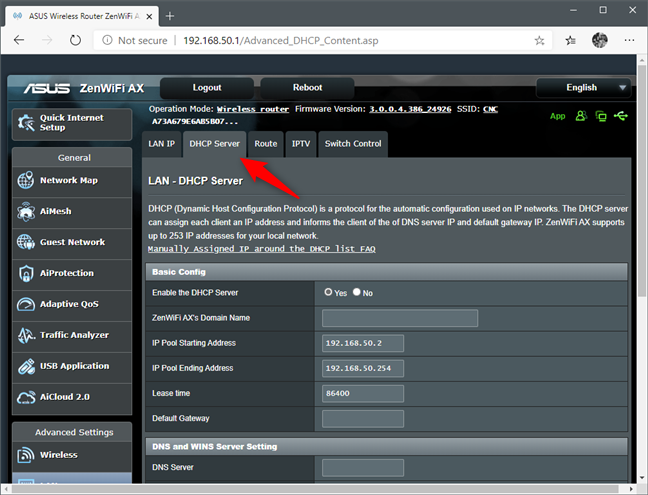
DHCPサーバー(DHCP Server)の設定で、リース時間(Lease time)と呼ばれるオプションを探します。これは、検索しているルーターのDHCPリース時間(DHCP lease time)です。DHCPリース時間(DHCP lease time)は通常、分、時間、または日ではなく、秒で指定されることに注意してください。次のスクリーンショットでわかるように、ルーターのDHCPリース時間(DHCP lease time)は86400秒に設定されています。これは、24時間または1日に相当します。

ルーターのDHCPリース時間(DHCP lease time)を変更する場合は、必要な時間を秒単位で入力します。たとえば、DHCPリース時間(DHCP lease time)を1日ではなく1週間に変更する場合は、604800(604800秒= 7日)に設定します。
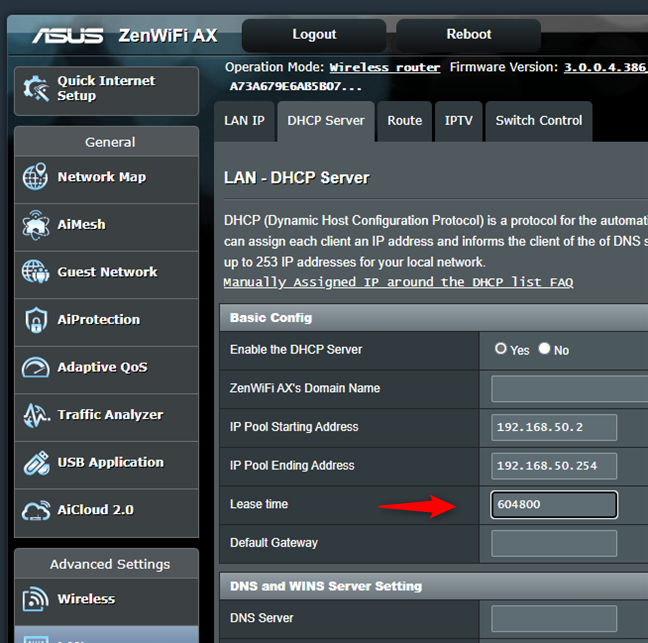
(Make sure)[適用(Apply)] 、 [保存(Save)] 、または[ OK ]をクリックして、新しい設定を必ず保存してください。これを行う場合、新しいDHCPリース時間(DHCP lease time)を開始するためにルーターを再起動する必要がある場合があることに注意してください。
DHCPリース(DHCP lease)時間を変更したいのはなぜですか?
DHCPリース時間(DHCP lease time)が短すぎて、ダウンロードやゲームセッションが中断したためでしたか?他に理由はありましたか(Did)?なぜそうしたいのか知りたいので、遠慮なく以下にコメントしてください。
Related posts
Windows 10ホットスポットの作り方:あなたが知る必要があるすべて
Windows10のWi-FiSenseとは何ですか?その使用方法
Windows10でWiFiネットワークを忘れる4つの方法
あなたがそれを忘れたときにWindows10であなたのWiFiパスワードを学ぶ4つの方法
私のDNSは何ですか?Windows10で見つけるための5つの方法
Windows 10でVPNを追加して使用する方法(あなたが知る必要があるのはすべて)
Windows10からWiFiに接続する方法
ネットワークカードの元のMACアドレスを復元する6つの方法
Windows10で最も多くのデータを使用しているアプリを追跡する方法
Windows10でIPアドレスを変更する3つの方法
Windows 10ワークグループと変更方法
Intelネットワークカードを搭載したWindowsラップトップおよびタブレットでWiFi速度を2倍にする
Windows 10の飛行機モード:オフまたはオンにする3つの方法!
pingコマンドとは何ですか?アプリやゲームでのpingとは何ですか?Windowsでpingを使用する方法は?
お住まいの地域の隠しワイヤレスネットワーク(SSID)をWindowsで見つける方法
Windows 11でWi-Fiを有効または無効にするにはどうすればよいですか。
ProのようにWindows10でSkypeを使用する方法
ルーターのIP addressを見つけるにはどうすればよいですか。完全なガイド
従量制接続とは何ですか?Windows10で従量制接続を有効にする方法
WindowsでIPアドレスを見つける8つの方法(すべてのバージョン)
